Différences entre les pages « Fichier:OutlookIMAP3.png » et « Configuration - Outlook - IMAP - Configuration d'un compte Zimbra »
| Ligne 1 : | Ligne 1 : | ||
Ouvrez Outlook, puis pour configurer votre compte, sélectionnez « Messagerie Internet ».<br/> | |||
<center>[[Fichier:OutlookIMAP1.png]]</center><br/> | |||
Cliquez ensuite sur « Suivant ».<br/> <br/> | |||
Dans la nouvelle fenêtre : <br/> | |||
<ul> | |||
<li> Renseignez votre « nom », votre « adresse de messagerie », et l’adresse du « Serveur de courrier entrant », </li> | |||
<li> Sélectionnez « IMAP » dans la rubrique « Type de compte », </li> | |||
<li> L’adresse du « Serveur de courrier entrant » vous a été indiquée au moment de la transmission de vos informations d’identifications. (exemples : mail01.planetb.fr, mail02.planetb.fr, mail03.planetb.fr…). L’adresse du serveur sortant est la même que pour « Serveur de courrier entrant », </li> | |||
<li> Cliquez également sur la case « Mémoriser le mot de passe »).</li> | |||
</ul> | |||
<center>[[Fichier:OutlookIMAP2.png]]</center><br/> | |||
Cliquez sur « Paramètres supplémentaires » pour configurer les paramètres du serveur.<br/> | |||
<center>[[Fichier:OutlookIMAP3.png]]</center><br/> | |||
Dans l’onglet « Serveur sortant », cochez la case « Mon serveur sortant (SMTP) requiert une authentification ».<br/> | |||
<center>[[Fichier:OutlookIMAP4.png]]</center><br/> | |||
Enfin dans l’onglet « Options avancées », renseignez les ports : 993 pour la partie « Serveur Entrant (IMAP) », et 465 pour la partie SMTP. <br/> | |||
Sélectionnez également, « SSL » pour « Type de connexion chiffrée » <br/><br/> '''Pour Outlook 2013 :''' renseignez '''''Inbox''''' dans le champ chemin d’accès au dossier racine. <br/><br/> Puis cliquez sur « OK » | |||
Cliquez ensuite sur« Tester les paramètres du compte … », puis si les indicateurs sont au vert « Fermer », sinon vérifiez vos paramètres de messagerie ainsi que vos identifiants. | |||
<center>[[Fichier:OutlookIMAP5.png]]</center><br/> | |||
Cliquez sur « Suivant » puis « Terminer ».<br/> | |||
Votre compte est prêt à être utilisé<br/> | |||
Version du 24 décembre 2021 à 11:16
Ouvrez Outlook, puis pour configurer votre compte, sélectionnez « Messagerie Internet ».
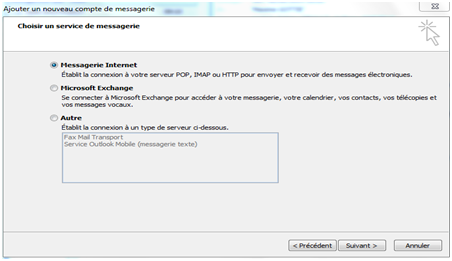
Cliquez ensuite sur « Suivant ».
Dans la nouvelle fenêtre :
- Renseignez votre « nom », votre « adresse de messagerie », et l’adresse du « Serveur de courrier entrant »,
- Sélectionnez « IMAP » dans la rubrique « Type de compte »,
- L’adresse du « Serveur de courrier entrant » vous a été indiquée au moment de la transmission de vos informations d’identifications. (exemples : mail01.planetb.fr, mail02.planetb.fr, mail03.planetb.fr…). L’adresse du serveur sortant est la même que pour « Serveur de courrier entrant »,
- Cliquez également sur la case « Mémoriser le mot de passe »).
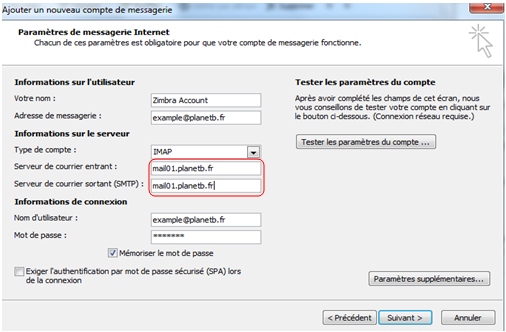
Cliquez sur « Paramètres supplémentaires » pour configurer les paramètres du serveur.
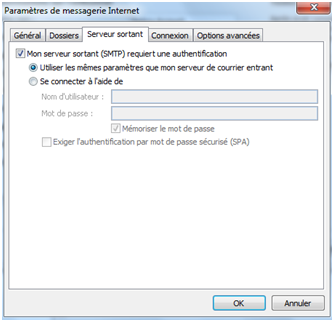
Dans l’onglet « Serveur sortant », cochez la case « Mon serveur sortant (SMTP) requiert une authentification ».
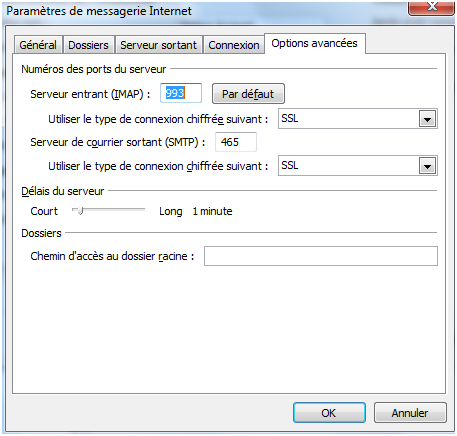
Enfin dans l’onglet « Options avancées », renseignez les ports : 993 pour la partie « Serveur Entrant (IMAP) », et 465 pour la partie SMTP.
Sélectionnez également, « SSL » pour « Type de connexion chiffrée »
Pour Outlook 2013 : renseignez Inbox dans le champ chemin d’accès au dossier racine.
Puis cliquez sur « OK »
Cliquez ensuite sur« Tester les paramètres du compte … », puis si les indicateurs sont au vert « Fermer », sinon vérifiez vos paramètres de messagerie ainsi que vos identifiants.
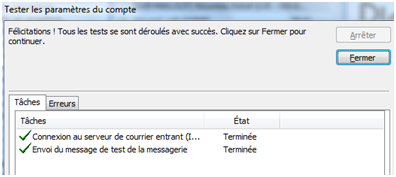
Cliquez sur « Suivant » puis « Terminer ».
Votre compte est prêt à être utilisé
Historique du fichier
Cliquer sur une date et heure pour voir le fichier tel qu'il était à ce moment-là.
| Date et heure | Vignette | Dimensions | Utilisateur | Commentaire | |
|---|---|---|---|---|---|
| actuel | 24 décembre 2021 à 11:10 | 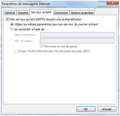 | 334 × 322 (46 Kio) | L.wanounou (discussion | contributions) |
Vous ne pouvez pas remplacer ce fichier.
Utilisation du fichier
La page suivante utilise ce fichier :